为什么连上WiFi却显示无法上网?常见原因汇总
原创
2025-08-19 09:16:05电脑知识
493
在数字化生活全面渗透的今天,WiFi已成为家庭、办公场所甚至公共区域的“标配”。然而,用户常遇到一种矛盾现象:设备显示“已连接WiFi”,但浏览器无法打开网页、视频卡顿、应用提示“无网络连接”。这种“虚假连接”不仅消耗时间,更可能影响工作进度或娱乐体验。本文ZHANID工具网将从硬件故障、网络配置、外部服务、设备干扰四大维度,系统梳理几类常见原因,并提供可落地的排查方案。
一、硬件层故障:网络连接的物理基石
1.1 路由器/光猫工作异常核心表现:设备指示灯异常(如光猫“光信号”灯红色闪烁、路由器WAN灯熄灭)典型案例:某家庭用户连续三天无法上网,运营商维修人员检查发现光猫因雷击导致光纤接口损坏,更换设备后恢复。深度分析:
过热死机:路由器长期运行(超过30天不重启)易因散热不良导致性能下降,表现为间歇性断网或完全无法连接。
固件崩溃:部分低价路由器存在固件漏洞,可能因系统错误拒绝所有连接请求。
硬件老化:电容失效、天线接触不良等硬件问题会直接导致信号发射/接收异常。
解决方案:
基础重启:拔掉路由器和光猫电源,等待30秒后重新插电,观察指示灯状态。
固件更新:登录路由器管理界面(如192.168.1.1),检查是否有新版本固件并升级。
硬件检测:若重启后仍无法连接,使用替换法(如借用邻居路由器测试)确认是否设备故障。
1.2 网线/光纤线路故障核心表现:路由器WAN口指示灯不亮或闪烁异常数据支撑:某运营商统计显示,宽带故障中32%由线路问题引发,其中网线接触不良占比最高。典型场景:
水晶头氧化:长期使用的网线水晶头金属触点氧化,导致接触电阻增大。
光纤弯曲过度:光纤最小弯曲半径为10倍直径,过度弯曲会造成信号衰减甚至中断。
老鼠啃咬:家庭环境中,网线/光纤常被老鼠啃咬,导致物理断连。
解决方案:
检查物理连接:确保网线两端水晶头完全插入路由器和光猫端口,光纤无过度弯曲。
替换测试:使用备用网线或光纤跳线进行替换测试。
专业检修:若怀疑线路内部断裂,联系运营商安排上门检测。
1.3 设备过热保护核心表现:路由器运行一段时间后自动断网,冷却后恢复技术原理:路由器内置温度传感器,当CPU温度超过阈值(通常为70-80℃)时,会触发过热保护机制,暂时关闭网络服务。案例分析:某用户将路由器放置在封闭弱电箱中,夏季高温导致设备频繁断网,改用散热支架后问题解决。
解决方案:
改善散热环境:将路由器放置在通风良好位置,避免阳光直射或封闭空间。
增加辅助散热:为路由器加装散热风扇或使用散热垫。
降低负载:减少同时连接设备数量,关闭不必要的功能(如USB存储共享)。
二、网络配置错误:连接规则的隐形门槛
2.1 IP地址冲突核心表现:设备显示“已连接”但无法访问任何网页,事件查看器中出现“IP地址冲突”日志技术原理:当两台设备被分配相同IP地址时,ARP协议无法正确解析目标MAC地址,导致通信失败。典型案例:某企业办公室中,员工私自连接路由器导致IP冲突,引发整个楼层网络瘫痪。
解决方案:
启用DHCP自动分配:
电脑端:进入“网络和共享中心”→“更改适配器设置”→右键WiFi→“属性”→双击“IPv4”→选择“自动获取IP地址”。
手机端:在WiFi设置中选择“DHCP”模式。
手动设置静态IP:
避免使用常见地址(如192.168.1.100),选择冷门地址(如192.168.1.250)。
确保网关和DNS设置与路由器一致。
2.2 DNS解析失败核心表现:能访问QQ等不需要域名解析的应用,但无法打开网页技术原理:DNS服务器将域名(如www.baidu.com)转换为IP地址(如110.242.68.66),若DNS服务器故障或配置错误,域名解析将失败。数据支撑:某安全机构测试显示,使用运营商默认DNS的解析成功率比公共DNS低15%。
解决方案:
更换DNS服务器:
电脑端:进入WiFi属性→双击“IPv4”→手动输入DNS地址。
手机端:在WiFi高级设置中修改DNS。
Google DNS:8.8.8.8 / 8.8.4.4
阿里云DNS:223.5.5.5 / 223.6.6.6
推荐使用公共DNS:
修改方法:
清理DNS缓存:
Windows:以管理员身份运行CMD,输入ipconfig /flushdns。
Mac:打开终端,输入sudo killall -HUP mDNSResponder。
2.3 网关配置错误核心表现:设备能获取IP地址但无法访问外网,路由表显示默认网关不可达典型案例:某用户误将路由器网关设置为192.168.0.1(实际应为192.168.1.1),导致所有设备无法上网。
解决方案:
检查路由器网关:登录路由器管理界面,确认“LAN口设置”中的IP地址(通常为192.168.1.1或192.168.0.1)。
统一设备网关:确保所有设备的默认网关与路由器LAN口IP一致。
2.4 MAC地址过滤核心表现:特定设备无法连接WiFi,其他设备正常技术原理:路由器通过MAC地址白名单/黑名单控制设备接入,若设备MAC被列入黑名单,将被拒绝连接。典型场景:企业WiFi为防止未授权设备接入,启用MAC地址过滤功能。
解决方案:
登录路由器管理界面:进入“无线设置”→“MAC地址过滤”,检查目标设备MAC是否在黑名单中。
临时关闭过滤:若需快速测试,可暂时关闭MAC地址过滤功能。
三、外部服务中断:网络连接的上游瓶颈
3.1 宽带欠费或停机核心表现:所有设备无法上网,光猫“光信号”灯正常但路由器WAN灯闪烁数据支撑:某运营商统计显示,35%的“无法上网”案例由欠费引发。
解决方案:
查询欠费状态:拨打运营商客服电话(移动10086/联通10010/电信10000)或通过APP查询余额。
线上缴费:使用支付宝/微信“生活缴费”功能充值,缴费后重启光猫和路由器。
3.2 区域性网络故障核心表现:同一区域(如小区、写字楼)大量用户同时断网典型案例:2024年某城市因光缆被挖断,导致周边3个小区断网6小时。
解决方案:
联系运营商:通过客服电话或APP报修,获取故障修复进度。
使用备用网络:切换至移动数据或共享热点临时上网。
3.3 DNS服务器故障核心表现:能访问部分网站(如使用IP地址直接访问),但大部分域名无法解析技术原理:DNS服务器可能因DDoS攻击、硬件故障或维护导致服务中断。
解决方案:
更换DNS服务器:如前文所述,改用公共DNS。
使用DNS加密:启用DoH(DNS over HTTPS)或DoT(DNS over TLS)防止劫持,如Cloudflare的1.1.1.1服务。
四、设备干扰与软件冲突:连接质量的隐形杀手
4.1 信号干扰核心表现:WiFi信号满格但网速极慢,使用WiFi分析工具发现信道拥堵数据支撑:某测试显示,2.4GHz频段下,相邻信道重叠会导致30%以上的性能下降。
解决方案:
切换信道:
使用WiFi分析工具(如Android的WiFi Analyzer)扫描周边信道使用情况。
选择空闲信道(如2.4GHz频段推荐使用1/6/11信道)。
升级到5GHz频段:
5GHz频段信道更宽(可达160MHz),干扰更少,但穿墙能力较弱。
4.2 无线网卡驱动问题核心表现:电脑能搜索到WiFi但无法连接,或连接后频繁断线典型案例:某用户升级Windows系统后,无线网卡驱动不兼容导致无法连接WiFi。
解决方案:
更新驱动:
电脑端:通过设备管理器→网络适配器→右键无线网卡→“更新驱动程序”。
手机端:重启设备或重置网络设置(设置→系统→重置选项→重置网络)。
回滚驱动:若更新后出现问题,可在设备管理器中选择“回滚驱动程序”。
4.3 安全软件拦截核心表现:设备能连接WiFi但无法访问特定网站或应用技术原理:防火墙或安全软件可能误判网络请求为恶意流量,从而阻止连接。
解决方案:
临时关闭防火墙:
Windows:进入“控制面板”→“系统和安全”→“Windows Defender防火墙”→关闭防火墙。
Mac:进入“系统偏好设置”→“安全性与隐私”→“防火墙”→点击“关闭防火墙”。
检查安全软件日志:查看是否有拦截记录,将目标网站/应用添加到白名单。
4.4 设备数量限制核心表现:路由器显示“已连接设备数达到上限”,新设备无法加入数据支撑:某低价路由器默认仅支持10台设备同时连接,超出后将拒绝新设备。
解决方案:
登录路由器管理界面:进入“无线设置”→“已连接设备”,移除闲置设备。
升级路由器:选择支持更多设备连接的路由器(如企业级路由器通常支持50+设备)。
五、特殊场景排查:公共WiFi与物联网设备
5.1 公共WiFi认证失败核心表现:连接WiFi后自动跳转至认证页面,但输入账号密码后仍无法上网典型案例:某机场WiFi要求用户每2小时重新认证,超时后需重新登录。
解决方案:
触发认证页面:手动输入任意网址(如http://1.1.1.1)强制跳转认证页面。
检查验证码时效:部分公共WiFi验证码有效期仅5分钟,需重新获取。
5.2 物联网设备配置错误核心表现:智能音箱/摄像头显示“已连接WiFi”但无法控制技术原理:物联网设备常使用2.4GHz频段,若路由器仅开启5GHz频段,将导致连接失败。
解决方案:
分离频段:登录路由器管理界面,开启“双频合一”或手动设置2.4GHz和5GHz SSID。
简化密码:部分物联网设备不支持特殊字符密码,建议使用纯数字或字母组合。
结语:系统化排查的“黄金法则”
面对“已连接WiFi但无法上网”的问题,用户应遵循“从硬件到软件、从本地到外部”的排查逻辑:
基础检查:确认设备未开启飞行模式、密码正确、路由器指示灯正常。
硬件测试:重启路由器/光猫,检查网线/光纤连接,替换测试可疑设备。
配置验证:检查IP/DNS/网关设置,确认无MAC地址过滤或设备数量限制。
外部服务:查询宽带欠费状态,联系运营商确认区域性故障。
深度优化:调整信道、更新驱动、关闭安全软件拦截,分离物联网设备频段。
通过系统化排查,90%以上的WiFi连接问题可在15分钟内解决。若问题仍存在,建议联系专业技术人员或运营商进行深度检测。
WiFi
无法上网
本文由@zhanid 原创发布。
该文章观点仅代表作者本人,不代表本站立场。本站不承担相关法律责任。
如若转载,请注明出处:https://www.zhanid.com/dnzs/5415.html
THE END
zhanid
勇气也许不能所向披靡,但胆怯根本无济于事
关注